Correzione le cuffie non funzionano in Windows 10
Aggiornato 2023 di Marzo: Smetti di ricevere messaggi di errore e rallenta il tuo sistema con il nostro strumento di ottimizzazione. Scaricalo ora a - > questo link
- Scaricare e installare lo strumento di riparazione qui.
- Lascia che scansioni il tuo computer.
- Lo strumento sarà quindi ripara il tuo computer.
Non si può negare che l'utilizzo delle cuffie aumenta la percentuale di produttività. Perché è facile ascoltare tutto ciò che si desidera, sul computer. Quindi, se sei una persona matura che non vuole mai compromettere il suo livello di produttività quotidiana, allora non vorrai mai dire di no all'uso delle cuffie.
Ma ci sono utenti che si sono lamentati di un errore molto frustrante sul sistema operativo Windows. A volte le cuffie non vengono rilevate dal loro sistema operativo. Quindi, qui, ho deciso di fornire una guida per Riparare le cuffie che non funzionano in Windows 10. Se il pannello di controllo funziona sul tuo computer, puoi eseguire le procedure che ho redatto.
4 modi per correggere le cuffie che non funzionano in Windows 10
Personalizza il formato audio
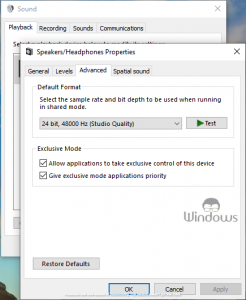
- Avvia Pannello di controllo dal menu Start.
- Vai a Hardware e suoni
- Clicca su Suono
- Fai doppio clic sul tuo dispositivo audio predefinito.
- Seleziona la scheda Avanzate.
- Fai clic una volta sul menu a discesa Formato predefinito.
- Dopo aver selezionato una modalità audio a tua scelta, fai clic sul pulsante Ok.
Spegni il rilevamento del jack del pannello anteriore
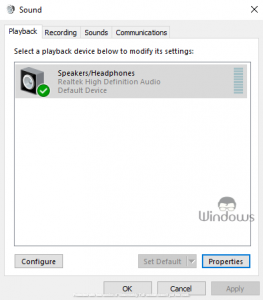
Note importanti:
Ora è possibile prevenire i problemi del PC utilizzando questo strumento, come la protezione contro la perdita di file e il malware. Inoltre, è un ottimo modo per ottimizzare il computer per ottenere le massime prestazioni. Il programma risolve gli errori comuni che potrebbero verificarsi sui sistemi Windows con facilità - non c'è bisogno di ore di risoluzione dei problemi quando si ha la soluzione perfetta a portata di mano:
- Passo 1: Scarica PC Repair & Optimizer Tool (Windows 11, 10, 8, 7, XP, Vista - Certificato Microsoft Gold).
- Passaggio 2: Cliccate su "Start Scan" per trovare i problemi del registro di Windows che potrebbero causare problemi al PC.
- Passaggio 3: Fare clic su "Ripara tutto" per risolvere tutti i problemi.
- Apri il Pannello di controllo sul tuo PC o laptop Windows.
- Fai clic sulla scheda Hardware e suoni.
- Premi Suono
- Seleziona Audio ad alta definizione Realtek e fai clic su Proprietà.
- Vai al menu Connettori.
- Ora seleziona la casella di controllo Disabilita rilevamento jack pannello frontale.
Imposta il dispositivo di riproduzione predefinito delle cuffie
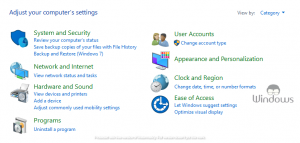
- Premi il pulsante Windows+R per aprire la casella Esegui.
- Digita Pannello di controllo nella casella e premi invio.
- Ora fai clic su Hardware e suoni
- Fai clic sul collegamento Suono.
- Fai clic con il pulsante destro del mouse sullo spazio vuoto all'interno della scheda riproduzione e seleziona Mostra dispositivi disabilitati
- Apri la scheda le tue cuffie e seleziona Abilita.
- Seleziona Imposta come predefinito
- In seguito, fai clic sul pulsante Ok per chiudere la scheda e salvare le modifiche.
Aggiorna driver audio
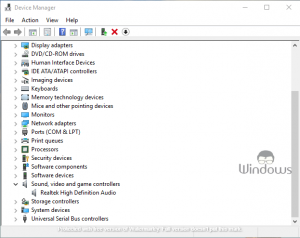
- Apri Gestione dispositivi dalla funzione di ricerca di Cortana.
- Espandi la scheda Controller audio, video e giochi.
- Fai clic con il pulsante destro del mouse sul dispositivo audio e seleziona Aggiorna driver
- Segui le impostazioni sullo schermo per completare l'attività.
Questo è tutto, continua a visitare WindowsBoy per ulteriori informazioni.

